在当今日新月异的科技世界中,拥有一台性能优秀的电脑对工作和娱乐均至关重要。然而,对于很多电脑初学者(俗称小白)来说,在选购电脑配件时,由于缺乏经验,他...
2025-06-27 2 电脑
随着技术的进步,电脑已成为我们日常生活和工作中不可或缺的一部分。然而,在某些情况下,我们可能会遇到鼠标无法使用的情况。在没有鼠标的情况下,我们应该如何启动电脑并进行操作呢?本文将全面介绍没有鼠标时如何操作电脑,包括开机、基本操作以及一些实用技巧,确保您即使在没有鼠标的情况下,也能够高效使用电脑。
按电源键启动
您需要知道如何在没有鼠标的情况下开启电脑。大多数电脑在关机状态下,只需要按下电源键(位于机箱正面或笔记本键盘区侧边)即可启动电脑。
进入BIOS设置
如果您的电脑支持在启动时按特定的键(如F2、DEL、F10等)进入BIOS设置,这通常也可以通过键盘操作完成。启动时留意屏幕上的提示信息,了解需要按下哪个键进入BIOS。
检查启动菜单
在BIOS设置中,您可以检查启动菜单(BootMenu),看看是否能够通过键盘操作选择启动设备。这在没有鼠标的情况下尤其有用,确保您可以从硬盘或其他设备启动电脑。

使用Tab键和方向键
当电脑启动后,您可以使用`Tab`键来切换各个菜单选项和按钮,使用方向键来选择不同的菜单项。这是一个非常基础但极其重要的操作技巧。
使用Alt键加方向键
`Alt`键与方向键结合使用,可以在不同窗口间进行切换,这在进行多任务操作时非常有帮助。
利用快捷键
快捷键是操作电脑的重要方式,例如:
`Ctrl+Alt+Delete`打开任务管理器。
`Windows+E`打开文件资源管理器。
`Windows+L`锁定电脑。
访问系统属性和控制面板
没有鼠标时,您可以通过开始菜单进入系统属性和控制面板。通过`Tab`键和方向键,您可以选择“控制面板”,然后使用回车键打开并进行设置。
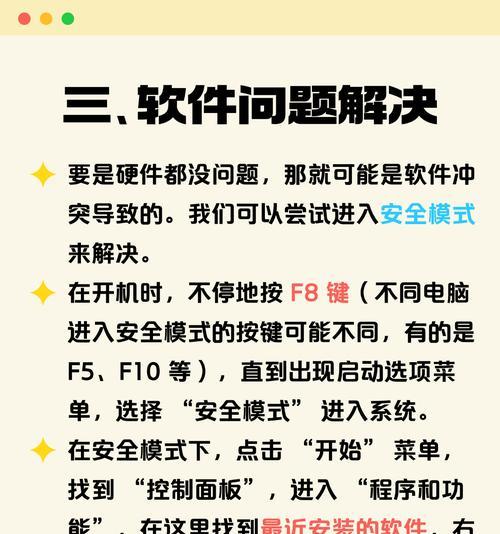
打开和关闭软件
使用`Windows`键+`R`打开运行对话框,输入软件的名称(例如notepad),然后按`Enter`键即可打开该软件。关闭软件时,可以使用`Alt+F4`。
使用Office软件的键盘快捷键
在Office系列软件中,如Word、Excel等,通过按`Alt`键可以显示功能键上的字母,然后直接通过按这些字母来使用特定的功能。

使用屏幕阅读器
对于有视觉障碍的用户,屏幕阅读器软件如NVDA或JAWS,可以实现几乎完全通过键盘控制电脑。
设置辅助功能
操作系统的辅助功能,例如Windows中的“轻松使用”选项,可以调整鼠标、键盘和屏幕的设置,使得操作更符合个人需要。
学习更高级的键盘操作
一些命令行操作,如使用CMD或PowerShell,也是在没有鼠标的情况下操作电脑的高级技巧。通过学习和掌握这些命令,可以在没有图形界面的情况下完成许多复杂的任务。
电脑启动失败
如果电脑无法正常启动,可以尝试启动到安全模式进行故障排除。在安全模式下,可以使用键盘操作进行问题诊断和修复。
丢失键盘功能
如果您发现键盘突然没有反应,可以尝试通过重启电脑或者检查键盘连接(如是外接键盘)来解决问题。
功能键不工作
如果功能键不工作,可能是驱动程序问题,您可以通过设备管理器更新键盘驱动程序,或使用系统还原回到之前的状态。
通过以上的指导,您应该能够在没有鼠标的情况下,熟练地使用电脑进行各种操作。关键在于熟练掌握键盘的快捷操作和使用辅助功能。在实际操作中,请保持耐心,不断实践,随着时间的推移,这些操作将会变得简单自然。现在,面对没有鼠标的挑战,您将能够轻松应对,保持工作的连续性和效率。
标签: 电脑
版权声明:本文内容由互联网用户自发贡献,该文观点仅代表作者本人。本站仅提供信息存储空间服务,不拥有所有权,不承担相关法律责任。如发现本站有涉嫌抄袭侵权/违法违规的内容, 请发送邮件至 3561739510@qq.com 举报,一经查实,本站将立刻删除。
相关文章
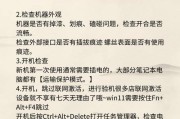
在当今日新月异的科技世界中,拥有一台性能优秀的电脑对工作和娱乐均至关重要。然而,对于很多电脑初学者(俗称小白)来说,在选购电脑配件时,由于缺乏经验,他...
2025-06-27 2 电脑

对于新手来说,搭建一台电脑可能既令人兴奋又充满挑战。电脑配件种类繁多,每一种配件都有其特定的功能和性能标准。本篇指南将手把手教你如何选择适合自己的电脑...
2025-06-27 2 电脑
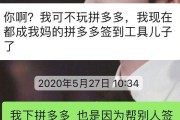
拼多多作为国内领先的电商平台,不仅为消费者提供了丰富的购物选择,也为商家提供了便捷的交易平台。随着商家在拼多多上经营的时间增长,电脑版的后台可能会积累...
2025-06-27 2 电脑

在这个科技飞速发展的时代,越来越多的人开始享受电子游戏带来的乐趣。然而,对于那些电脑硬件配置较低,尤其是没有独立显卡的用户来说,能否体验到游戏的乐趣,...
2025-06-27 2 电脑

在高性能电脑配置中,双显卡设置是提升图形处理能力的重要途径之一。无论是游戏发烧友还是专业设计人员,了解如何正确设置双显卡能够帮助他们获得更好的性能体验...
2025-06-27 2 电脑

在现代生活中,移动电源已成为我们外出时不可或缺的电子配件之一。然而,有时我们可能需要打开移动电源的外壳来检查内部结构、清洁或进行其他维修。但移动电源的...
2025-06-26 4 电脑